
PRESENTE
ULTRASON
MANUEL EN FRANCAIS Pour

NOTICE EXPLICATIVE
U L T R A S O N
************ULTRA SON est un logiciel performant qui permet de reproduire des données vocales ou musicales sur votre ordinateur et de les sauvegarder sur un support cassette ou disquette.
Ainsi, les données peuvent être utilisées dans vos programmes Basic ou Langage Machine sans le logiciel.ULTRA SON : créé par Ludovic DEPLANQUE et Stéphane MARTIN
(c) 1988 MBC : L. DEPLANQUE & S. SAINT-MARTIN.Tous droits réserves************************VERSION K 7
===========
Insérez la cassette dans votre lecteur et tapez rigoureusement :
RUN"MBC" puis ENTER
(sans espace ni surcharge)
Appuyez sur la touche PLAY de votre magnétophone. Après quelques minutes, le programme est chargé. Il vous propose alors un écran avec différentes options. Nous pouvons alors passer au paragraphe déplacement.VERSION DISQUE
==============
Insérez la disquette dans votre lecteur et tapez rigoureusement :
RUN"MBC" puis ENTER (sans espace ni surcharge)
Après quelques secondes, le programme est chargé. Il vous propose alors un écran avec différentes options.1° Déplacement
--------------Le déplacement du curseur principal (en forme de croix) s'effectue a l'aide des flèches du pavé numérique ou du Joystick.
L'appui sur les icônes et les touches prédéfinies (SAVE, REC, PLA, REV, CUE, STP, CNT et LOAD) s'effectue à l'aide de la touche COPY ou du bouton de tir du Joystick.2° Options visibles a l'écran : voir annexe 1
--------------------------SAVE : Icône de sauvegarde fichier
LOAD : Icône de lecture fichier
REC : Icône d'enregistrement du morceau musical ou vocal
PLAY : Icône d'écoute du morceau musical ou vocal
REV : Icône de retour rapide
CUE : Icône d'avance rapide
CNT : Icône de lecture continue3° Save :
----
Après avoir pointé cet icône.
Insérez un support vierge dans votre lecteur et appuyez sur ENTER. Apparaît alors "Nom" : tapez le nom desiré pour appeler votre programme (celui-ci ne devant pas excéder 8 lettres de l'alphabet) .
Si votre modèle d'ordinateur n'a pas de lecteur disquette, n'oubliez pas d'appuyer sur REC & PLAY de votre lecteur avant d'effectuer l'enregistrement fichier.
Appuyez sur ENTER.
Après la sauvegarde de votre fichier de données musicales, nous pouvons réutiliser le curseur principal et selectionner les options visibles a l'écran.4° LOAD :
----
Après avoir pointé cet icône.
Son utilisation est fondamentalement la même que celle de SAVE, mais pour la lecture fichier il faut :
— mettre votre support (où sont stockés vos fichiers enregistrés) dans le lecteur et effectuer les mêmes démarches que SAVE pour l'entrée du nom ;
— appuyer sur PLAY avant d'effectuer la lecture fichier (si votre modèle d'ordinateur ne possède pas de lecteur disquette) ;
— appuyer sur ENTER.
Après la lecture de votre fichier de données musicales. nous pouvons réutiliser le curseur principal et sélectionner les options visibles à l'écran.5° REC :
---
Après avoir pointé cet icône.
Insérez un support enregistré contenant des musiques ou paroles et appuyez sur ENTER. Vous entendrez alors les données musicales ou vocales que vous enregistrez dans la mémoire de votre ordinateur dans le haut-parleur de celui-ci.
Après l'enregistrement en mémoire de vos musiques ou voix, nous pouvons réutiliser le curseur principal et sélectionner les options visibles à l'écran.6° PLAY :
----
Après avoir pointé cet icône.
Vous pouvez réentendre les données que vous venez de lire à l'aide de l'icône LOAD ou d'enregistrer à l'aide de l'icône REC.
Appuyez sur ENTER pour écouter vos données musicales ou vocales.
Après l'écoute de vos données musicales ou vocales, nous pouvons réutiliser le curseur principal et sélectionner les options visibles à l'écran.7° REV :
---
Après avoir pointé cet icône.
Vous pouvez déplacer le curseur vous indiquant la position du morceau musical ou vocal.
REV vous permet de déplacer le curseur vers la gauche, donc vers le début du morceau musical ou vocal.8° CUE :
---
Après avoir pointé cet icône.
Son utilisation est la même que REV mais CUE vous permet de déplacer le curseur vers la droite, donc vers la fin du morceau musical ou vocal.9° CNT :
---
Après avoir pointé cet icône.
Vous pouvez entendre continuellement les musiques ou paroles stockées sur un support K7 et ceci jusqu'à l'appui sur une touche pour le retour au programme.10° Options :
-------
Les options sont l'augmentation ou la diminution du niveau son, l'augmentation ou la diminution de la vitesse du son et la longueur voulue du morceau musical ou vocal. Ces options sont paramétrables grâce aux icônes représentés dans le schéma des options visibles à l'écran.11° LOADER Fichier :
--------------
Afin de pouvoir réentendre les morceaux musicaux dans vos programmes Basic, il suffit de taper le programme suivant :1 OPENOUT "D"
2 MEMORY D - 1
3 LOAD "ULTRAVOX":LOAD "NOM",D
4 POKE &A667, son (de 1 à 15)
5 POKE &A677, vitesse (V)
6 CALL &A58E, Début (D), Longueur (L)NOM correspond au nom de sauvegarde.Les paramètres D (début), L (longueur) et V (vitesse) sont donnés lors de la sauvegarde (SAVE) ou de la lecture (LOAD) avec ULTRA SON.
Les programmeurs en assembleur adapteront le LOADER A leur guise.NOTA : Le programme ULTRA-VOX se trouve sur la disquette, i1 peut être recopié à l'aide des copieurs CP/M tel que FILECOPY.Sur cassettes, il faut effectuer les démarches suivantes :
— mettre la cassette contenant le programme ULTRA-VOX ;
— appuyer sur ENTER.
Dès le chargement de ce programme, changez de cassette et mettez celle qui contient vos données musicales ou vocales que vous avez enregistrées à l'aide d'ULTRA SON.
— appuyer sur ENTER.
Dès le chargement de votre fichier, vous pourrez entendre désormais vos musiques préférées par le haut-parleur de votre ordinateur.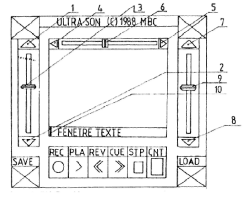 | 1 Icône positif du niveau son
2 Icône négatif du niveau son
3 Curseur indiquant le niveau son
4 Icône negatif de longueurdu morceau
5 Icône positif de longueur du morceau
6 Curseur indiquant la longueur du morceau
7 Icône negatif de la vitesse du son
8 Icône positif de la vitesse du son
9 Curseur indiquant la vitesse du son
10 Curseur indiquant la position de debut
du morceau |
OCR by hERMOL for https://cpcrulez.fr |